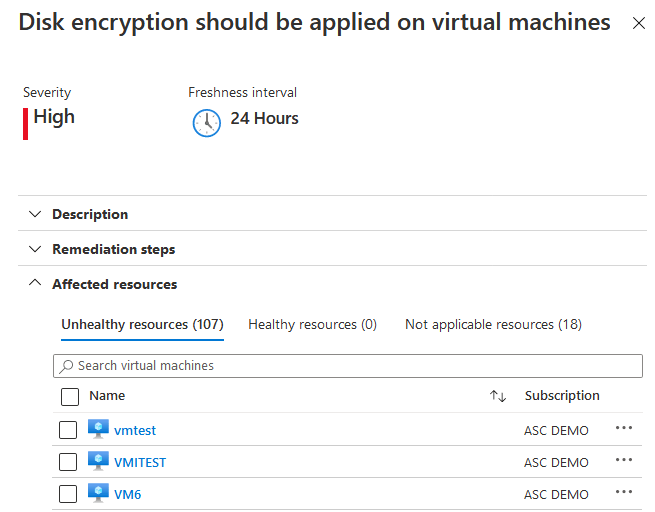Zlepšení dodržování právních předpisů
Microsoft Defender for Cloud pomáhá splňovat zákonné požadavky na dodržování předpisů tím, že nepřetržitě posuzuje prostředky proti kontrolním mechanismům dodržování předpisů a identifikuje problémy, které vám brání v dosažení konkrétní certifikace dodržování předpisů.
Na řídicím panelu dodržování právních předpisů můžete spravovat standardy dodržování předpisů a pracovat s nimi. Můžete zjistit, které standardy dodržování předpisů se přiřazují, zapínají a vypínají pro Azure, AWS a GCP, kontrolují stav posouzení podle standardů a další.
Integrace s Purview
Data dodržování předpisů z Defenderu pro cloud se teď bezproblémově integrují s Microsoft Purview Compliance Managerem, takže můžete centrálně posoudit a spravovat dodržování předpisů v rámci celého digitálního majetku vaší organizace.
Když do řídicího panelu dodržování předpisů přidáte jakýkoli standard (včetně standardů dodržování předpisů, které monitorují další cloudy, jako je AWS a GCP), data dodržování předpisů na úrovni prostředků se automaticky zobrazí ve Správci dodržování předpisů pro stejný standard.
Správce dodržování předpisů tak poskytuje akce a stav vylepšení v cloudové infrastruktuře a všech ostatních digitálních prostředcích v tomto centrálním nástroji. Další informace najdete v tématu Podpora multicloudu v Microsoft Purview Compliance Manageru.
Než začnete
- Když ve výchozím nastavení povolíte Defender for Cloud v předplatném Azure, účtu AWS nebo plánu GCP, je plán MCSB povolený.
- Pokud je v Defenderu pro cloud povolený aspoň jeden placený plán, můžete přidat další standardy dodržování předpisů, které nejsou výchozí.
- Musíte být přihlášení pomocí účtu, který má přístup čtenáře k datům dodržování zásad. Role Čtenář pro předplatné má přístup k datům dodržování zásad, ale role Čtenář zabezpečení ne. Minimálně musíte mít přiřazené role přispěvatele zásad prostředků a Správa zabezpečení.
Posouzení dodržování právních předpisů
Řídicí panel dodržování právních předpisů ukazuje, které standardy dodržování předpisů jsou povolené. Zobrazuje ovládací prvky v rámci jednotlivých standardních a bezpečnostních posouzení těchto ovládacích prvků. Stav těchto posouzení odpovídá vašemu souladu se standardem.
Řídicí panel vám pomůže zaměřit se na mezery v standardech a monitorovat dodržování předpisů v průběhu času.
Na portálu Defender for Cloud otevřete stránku Dodržování právních předpisů .
Použijte řídicí panel v souladu s číslovanými položkami na obrázku.
- (1). Výběrem standardu dodržování předpisů zobrazíte seznam všech ovládacích prvků pro daný standard.
- (2). Prohlédněte si předplatná, na kterých se používá standard dodržování předpisů.
- (3). Výběrem a rozbalením ovládacího prvku zobrazíte hodnocení přidružená k němu. Výběrem posouzení zobrazíte přidružené prostředky a možné nápravné akce.
- (4). Výběrem možnosti Podrobnosti ovládacího prvku zobrazíte karty Přehled, Akce a Akce Microsoftu .
- (5). V části Vaše akce můžete zobrazit automatizovaná a ruční posouzení přidružená k ovládacímu prvku.
- (6). Automatizovaná posouzení ukazují počet neúspěšných prostředků a typů prostředků a propojte vás přímo s informacemi o nápravě.
- (7). Ruční posouzení je možné provést ručně a důkazy mohou být propojeny, aby bylo možné prokázat dodržování předpisů.
Zkoumání problémů
Informace na řídicím panelu můžete použít k prošetření problémů, které můžou mít vliv na dodržování předpisů standardu.
Na portálu Defender for Cloud otevřete dodržování právních předpisů.
Vyberte normu dodržování právních předpisů a výběrem ovládacího prvku dodržování předpisů ho rozbalte.
Vyberte podrobnosti ovládacího prvku.
- Výběrem možnosti Přehled zobrazíte konkrétní informace o vybraném ovládacím prvku.
- Výběrem možnosti Akce zobrazíte podrobné zobrazení automatizovaných a ručních akcí, které je potřeba provést, abyste zlepšili stav dodržování předpisů.
- Výběrem možnosti Microsoft Actions zobrazíte všechny akce, které Microsoft provedl, aby se zajistilo dodržování vybraného standardu.
V části Akce můžete vybrat šipku dolů, abyste zobrazili další podrobnosti a vyřešili doporučení pro daný prostředek.
Další informace o tom, jak použít doporučení, najdete v tématu Implementace doporučení zabezpečení v programu Microsoft Defender pro cloud.
Poznámka:
Posouzení se spouští přibližně každých 12 hodin, takže uvidíte dopad na data dodržování předpisů až po dalším spuštění příslušného posouzení.
Náprava automatizovaného posouzení
Dodržování právních předpisů má automatizované i ruční posouzení, která by mohla být potřeba napravit. Pomocí informací na řídicím panelu dodržování právních předpisů vylepšete stav dodržování předpisů tím, že přímo na řídicím panelu vyřešíte doporučení.
Na portálu Defender for Cloud otevřete dodržování právních předpisů.
Vyberte normu dodržování právních předpisů a výběrem ovládacího prvku dodržování předpisů ho rozbalte.
Výběrem některého z neúspěšných posouzení, která se zobrazí na řídicím panelu, zobrazíte podrobnosti tohoto doporučení. Každé doporučení obsahuje sadu nápravných kroků pro vyřešení problému.
Výběrem konkrétního prostředku zobrazíte další podrobnosti a vyřešíte doporučení pro daný prostředek.
Například ve standardu Azure CIS 1.1.0 vyberte na virtuálních počítačích doporučené šifrování disků.Když v tomto příkladu vyberete na stránce s podrobnostmi doporučení provést akci , dostanete se na stránky virtuálních počítačů Azure na webu Azure Portal, kde můžete povolit šifrování na kartě Zabezpečení :
Další informace o tom, jak použít doporučení, najdete v tématu Implementace doporučení zabezpečení v programu Microsoft Defender pro cloud.
Po provedení akce k vyřešení doporučení uvidíte výsledek v sestavě řídicího panelu dodržování předpisů, protože se skóre dodržování předpisů zlepšuje.
Posouzení běží přibližně každých 12 hodin, takže uvidíte dopad na data dodržování předpisů až po dalším spuštění příslušného posouzení.
Náprava ručního posouzení
Dodržování právních předpisů má automatizované a ruční posouzení, která by mohla být potřeba napravit. Ruční posouzení jsou posouzení, která vyžadují zadání od zákazníka k jejich nápravě.
Na portálu Defender for Cloud otevřete dodržování právních předpisů.
Vyberte normu dodržování právních předpisů a výběrem ovládacího prvku dodržování předpisů ho rozbalte.
V části Ruční ověření identity a důkaz vyberte posouzení.
Vyberte příslušná předplatná.
Vyberte Možnost Test.
Zadejte příslušné informace a připojte důkaz o dodržování předpisů.
Zvolte Uložit.
Generování zpráv o stavu dodržování předpisů a certifikátů
Pokud chcete vygenerovat sestavu PDF se souhrnem aktuálního stavu dodržování předpisů pro určitý standard, vyberte Stáhnout sestavu.
Tato sestava poskytuje souhrnný souhrn stavu dodržování předpisů pro vybraný standard založený na datech o posouzeních v programu Defender for Cloud. Sestava je uspořádaná podle ovládacích prvků tohoto konkrétního standardu. Zpráva může být sdílena s příslušnými zúčastněnými stranami a může poskytovat důkazy interním a externím auditorům.
Pokud chcete stáhnout sestavy certifikace Azure a Dynamics pro standardy použité pro vaše předplatná, použijte možnost Sestavy auditu.
Vyberte kartu relevantních typů sestav (PCI, SOC, ISO a další) a pomocí filtrů vyhledejte konkrétní sestavy, které potřebujete:
Například na kartě PCI si můžete stáhnout soubor ZIP obsahující digitálně podepsaný certifikát, který demonstruje dodržování předpisů microsoft Azure, Dynamics 365 a dalších online služeb s ISO22301 architekturou spolu s nezbytným zajištěním pro interpretaci a prezentaci certifikátu.
Když si stáhnete některou z těchto certifikačních sestav, zobrazí se následující oznámení o ochraně osobních údajů:
Stažením tohoto souboru udělujete microsoftu souhlas s uložením aktuálního uživatele a vybraných předplatných v době stahování. Tato data se používají k upozornění v případě změn nebo aktualizací stažené sestavy auditu. Tato data používají Microsoft a auditní firmy, které vytvářejí certifikaci nebo sestavy, pouze pokud je požadováno oznámení.
Nepřetržitý export stavu dodržování předpisů
Pokud chcete sledovat stav dodržování předpisů s dalšími monitorovacími nástroji ve vašem prostředí, Defender for Cloud obsahuje mechanismus exportu, který to zkomplikuje. Nakonfigurujte průběžný export tak, aby odesílal výběrová data do služby Azure Event Hubs nebo do pracovního prostoru služby Log Analytics. Další informace o průběžném exportu dat Defenderu pro cloud
Použití průběžných exportů dat do služby Azure Event Hubs nebo pracovního prostoru služby Log Analytics:
Export všech dat dodržování právních předpisů v průběžném datovém proudu:
Export týdenních snímků dat dodržování právních předpisů:
Tip
Sestavy o jednom bodu v čase můžete také exportovat ručně přímo z řídicího panelu dodržování právních předpisů. Tyto sestavy PDF/CSV nebo sestavy certifikace Azure a Dynamics můžete vygenerovat pomocí možností na panelu nástrojů Stáhnout sestavu nebo Sestavy auditu.
Aktivace pracovního postupu při změně posouzení
Funkce automatizace pracovních postupů v defenderu for Cloud může aktivovat Logic Apps vždy, když se změní některý z posouzení dodržování právních předpisů.
Můžete například chtít, aby Defender for Cloud e-mailem v případě selhání posouzení dodržování předpisů. Nejprve musíte vytvořit aplikaci logiky (pomocí Azure Logic Apps) a pak nastavit trigger v nové automatizaci pracovního postupu, jak je vysvětleno v části Automatizace odpovědí na triggery Defenderu pro cloud.
Další kroky
Další informace najdete na těchto souvisejících stránkách:
- Přizpůsobení sady standardů na řídicím panelu dodržování právních předpisů – Zjistěte, jak vybrat, které standardy se zobrazují na řídicím panelu dodržování právních předpisů.
- Správa doporučení zabezpečení v defenderu pro cloud – Naučte se používat doporučení v Defenderu pro Cloud, která pomáhají chránit vaše multicloudové prostředky.
- Projděte si běžné dotazy týkající se dodržování právních předpisů.